SAMSUNG SL-C410W User Manual

Mode d’emploi
Mode d’emploi
BASIQUE
BASIQUE
Ce guide fournit des informations concernant l'installation, le
fonctionnement de base et le dépannage, sous Windows.
AVANCÉ
Ce guide donne des informations sur l'installation, la configuration avancée, le
fonctionnement et le dépannage dans différents systèmes d'exploitation.
Certaines fonctions peuvent ne pas être disponibles selon le modèle ou le pays.

1. Introduction
3. Maintenance
Principaux avantages 5
Fonctionnalités par modèle 8
Informations utiles à connaître 11
A propos de ce mode d’emploi 12
Informations en matière de sécurité 13
Description de l’appareil 19
Vue d’ensemble du panneau de
commande 22
Mise en marche de l’appareil 24
Installation locale du pilote 25
Réinstallation du pilote 26
2. Apprentissage de l'utilisation
basique
Commande de consommables et
d’accessoires 42
Consommables disponibles 43
Pièces de rechange disponibles 45
Stockage de la cartouche de toner 46
Redistribution du toner 48
Remplacement de la cartouche de toner 50
Remplacement du récupérateur de toner
usagé 52
Remplacement de l’unité d’imagerie 54
Nettoyage de l’appareil 56
Conseils pour déplacer et stocker
l’appareil 59
4. Dépannage
Impression d’une page de démonstration 28
Supports et bacs 29
Impression de base 36
Astuces pour éviter les bourrages papier 61
Résolution des bourrages papier 62
Présentation du voyant d’état 65
2
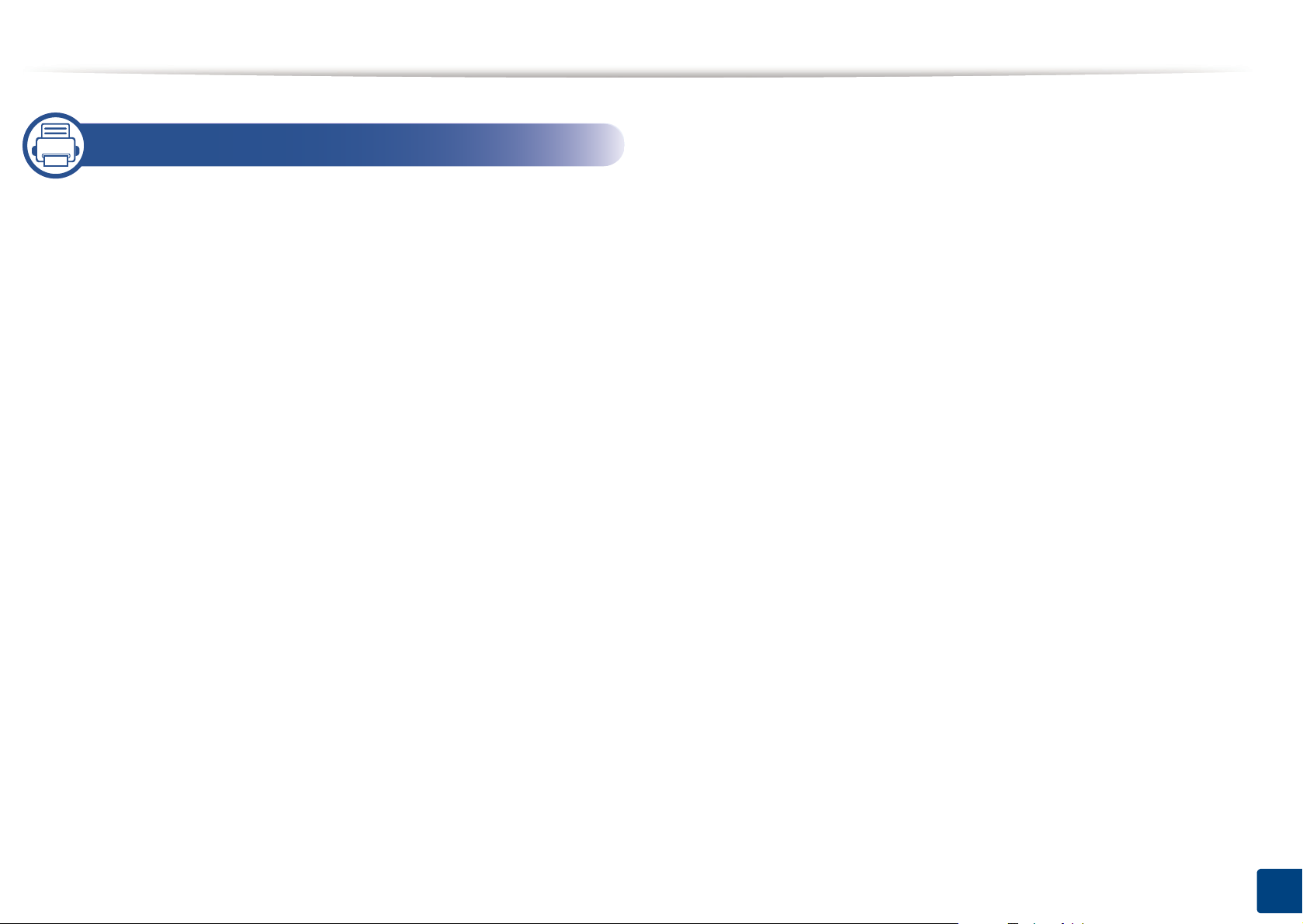
5. Annexe
Caractéristiques techniques 70
Informations légales 79
Copyright 90
3

1. Introduction
Ce chapitre fournit les informations que vous devez connaître avant d'utiliser l'appareil.
• Principaux avantages 5
• Fonctionnalités par modèle 8
• Informations utiles à connaître 11
• A propos de ce mode d’emploi 12
• Informations en matière de sécurité 13
• Description de l’appareil 19
• Vue d’ensemble du panneau de commande 22
• Mise en marche de l’appareil 24
• Installation locale du pilote 25
• Réinstallation du pilote 26
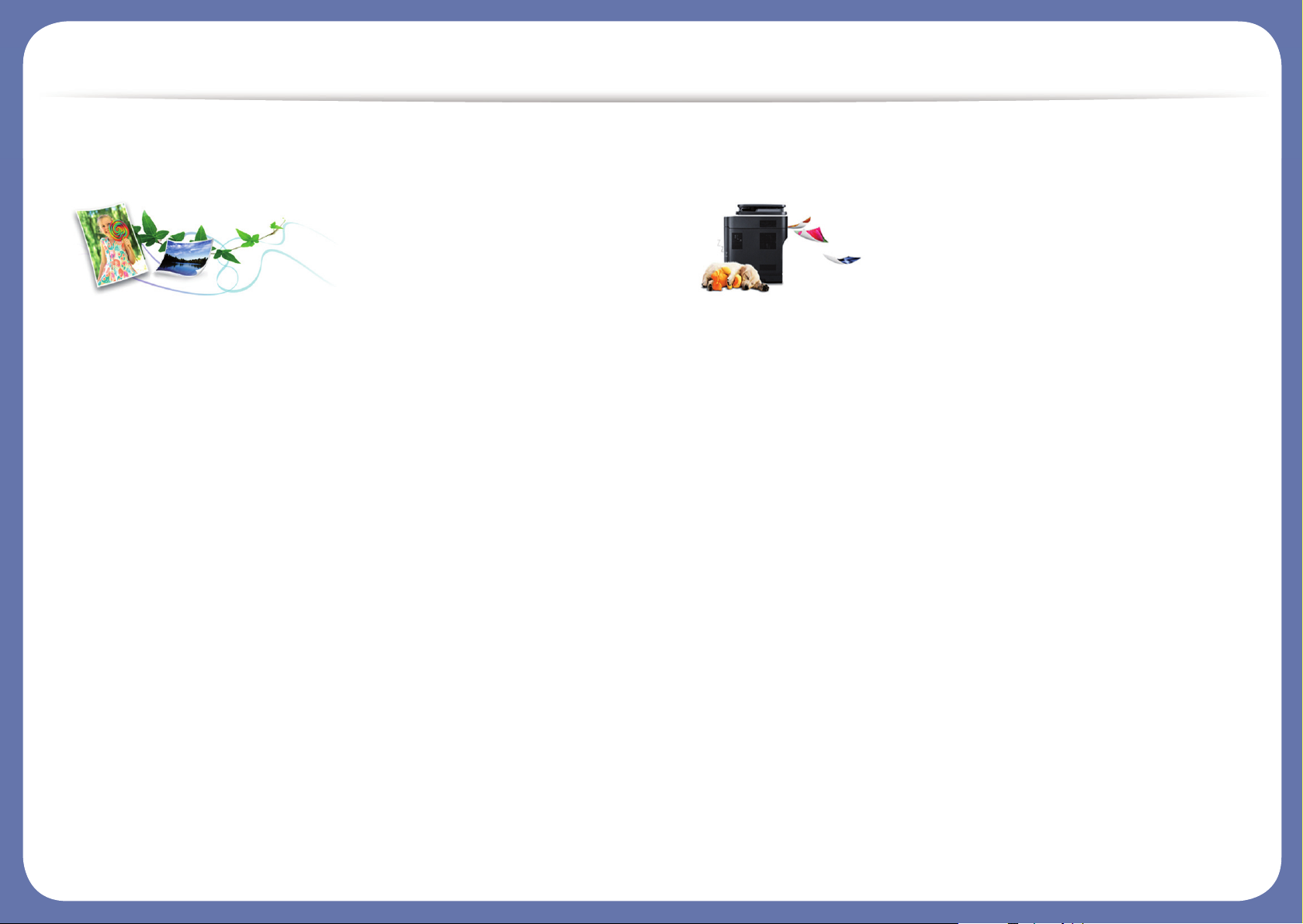
Principaux avantages
Respectueux de l'environnement
• Pour économiser du toner et du papier, cet appareil prend en charge la
fonction Éco (voir « Easy Eco Driver » à la page 175).
• Pour économiser du papier, vous pouvez imprimer plusieurs pages sur
une seule feuille (voir « Utilisation des options d’impression avancées
» à la page 160).
• Afin d’économiser le papier, vous pouvez imprimer sur les deux faces
de chaque feuille (impression recto-verso manuelle) (voir « Utilisation
des options d’impression avancées » à la page 160).
• Pour économiser l'énergie, cet appareil économise l’électricité en
réduisant considérablement la consommation électrique lorsqu’il n’est
pas utilisé.
• Nous recommandons l'utilisation de papier recyclé pour l'économie
d'énergie.
Impression rapide et de haute qualité
• Impression dans une gamme complète de couleurs à partir du cyan, du
magenta, du jaune et du noir.
• Vous pouvez imprimer avec une résolution réelle pouvant atteindre
2 400 x 600 dpi (600 x 600 x 2 bit).
• Impression rapide, à la demande.
- En impression noir et blanc sur une seule face, 18 pages par minute
(A4) ou 19 pages par minute (Letter).
- En impression couleur sur une seule face, 4 pages par minute (A4
ou Letter).

Principaux avantages
Facilité
• Touchez simplement votre téléphone portable sur l'onglet NFC de votre
imprimante et faites le travail d'impression (voir « Utilisation de la
fonction NFC » à la page 151).
• Vous pouvez à tout moment effectuer une impression à partir de votre
smartphone ou de votre ordinateur à l'aide d'applications prenant en
charge Google Cloud Print (voir « Google Cloud Print » à la page 153).
• Easy Capture Manager vous permet de modifier et d'imprimer
facilement ce que vous avez capturé à l'aide de la touche Imp écr du
clavier (voir « Easy Capture Manager » à la page 172).
• Samsung Easy Printer Manager et Etat de l’imprimante Samsung sont
des programmes de surveillance qui vous informent du statut de
l'appareil, et qui vous permettent de personnaliser les paramètres de
l'appareil (voir « Utilisation de Samsung Easy Printer Manager » à la
page 179 ou « Utilisation de Etat de l’imprimante Samsung » à la page
183).
• AnyWeb Print vous aide à effectuer une capture d’écran, à prévisualiser, à supprimer et à imprimer l’écran plus facilement que
lorsque vous utilisez le programme habituel (voir « Samsung AnyWeb
Print » à la page 174).
• Le programme Mise à jour intelligente vous permet de rechercher la
dernière version des logiciels et de les installer au cours de la
procédure d'installation du pilote d'impression. Ceci n'est disponible
que pour les utilisateurs du système d'exploitation Windows.
• Si vous avez accès à Internet, vous pouvez obtenir l’aide, le support,
les pilotes de l’appareil, les manuels ou les informations de commande
nécessaires sur le site Web Samsung, www.samsung.com >
rechercher votre produit > Assistance ou Téléchargements.
Une large gamme de fonctions et le support des
applications
• Prend en charge différentes tailles de papier (voir « Spécifications des
supports d’impression » à la page 72).
• Impression de filigranes : Vous pouvez personnaliser vos documents
avec des mots tels que « CONFIDENTIAL » (voir « Utilisation des
options d’impression avancées » à la page 160).
• Impression d’affiches : Le texte et les images de chaque page de votre
document sont agrandis et imprimés sur plusieurs feuilles de papier qui
peuvent être collées ensemble pour former une affiche (voir «
Utilisation des options d’impression avancées » à la page 160).
• Vous pouvez effectuer des impressions sur divers systèmes
d'exploitations (voir « Configuration requise » à la page 75).
• Votre appareil est équipé d’une interface USB et/ou d’une interface
réseau.
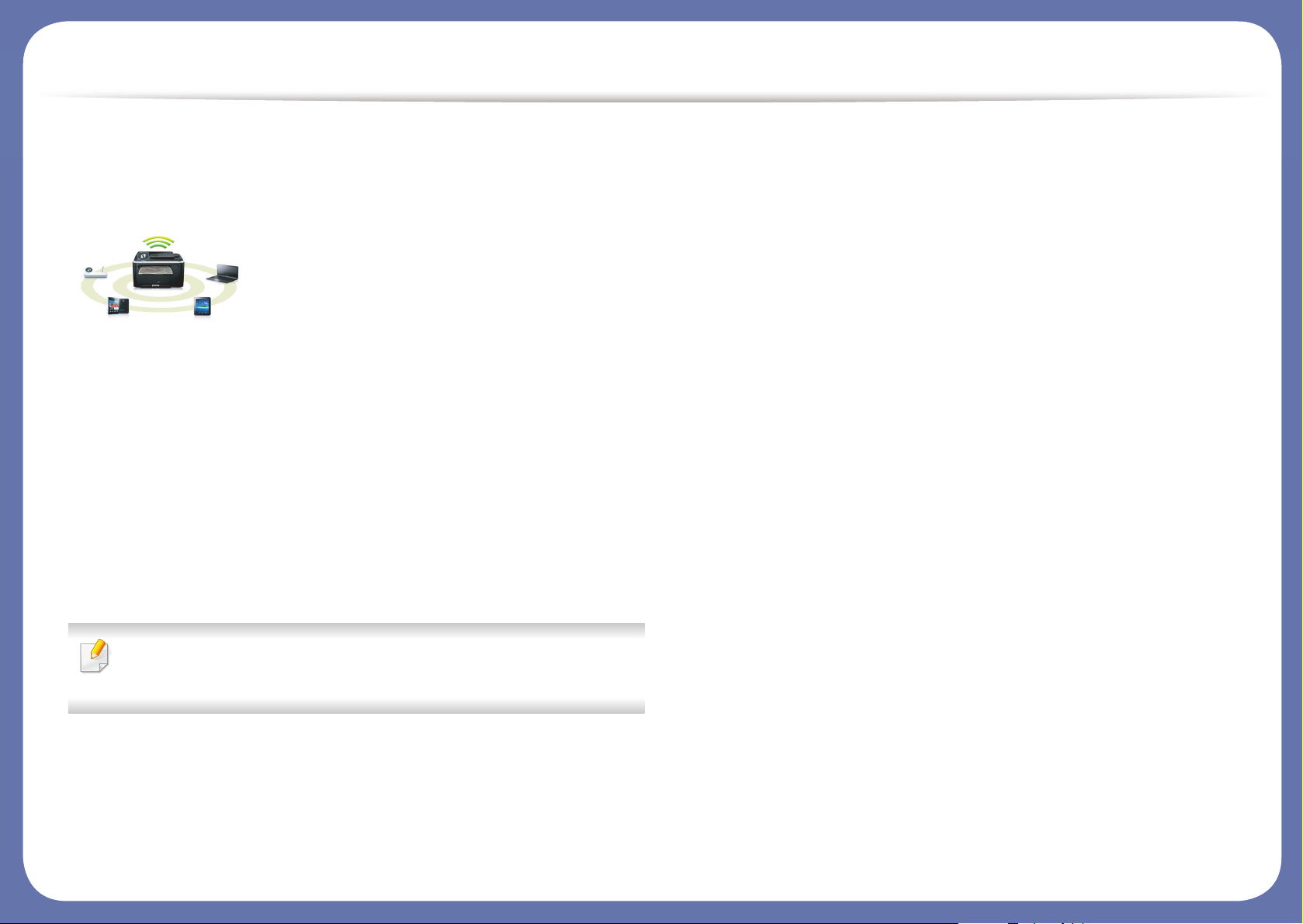
Principaux avantages
Prend en charge diverses méthodes de
paramétrage du réseau sans fil
• Utilisation de la touche WPS (Wi-Fi Protected Setup™)
- Vous pouvez facilement vous connecter à un réseau sans fil à l'aide
de la touche WPS de l'appareil et du point d'accès (un routeur sans
fil).
• Utilisation d'un câble USB ou réseau
- Vous pouvez vous connecter et définir les divers paramètres du
réseau sans fil à l'aide d'un câble USB ou réseau.
• Utilisation de Wi-Fi Direct
- Vous pouvez imprimer facilement à partir de votre périphérique
mobile à l'aide de la fonction Wi-Fi ou Wi-Fi Direct.
Voir « Présentation des méthodes de configuration du réseau sans
fil » à la page 115.
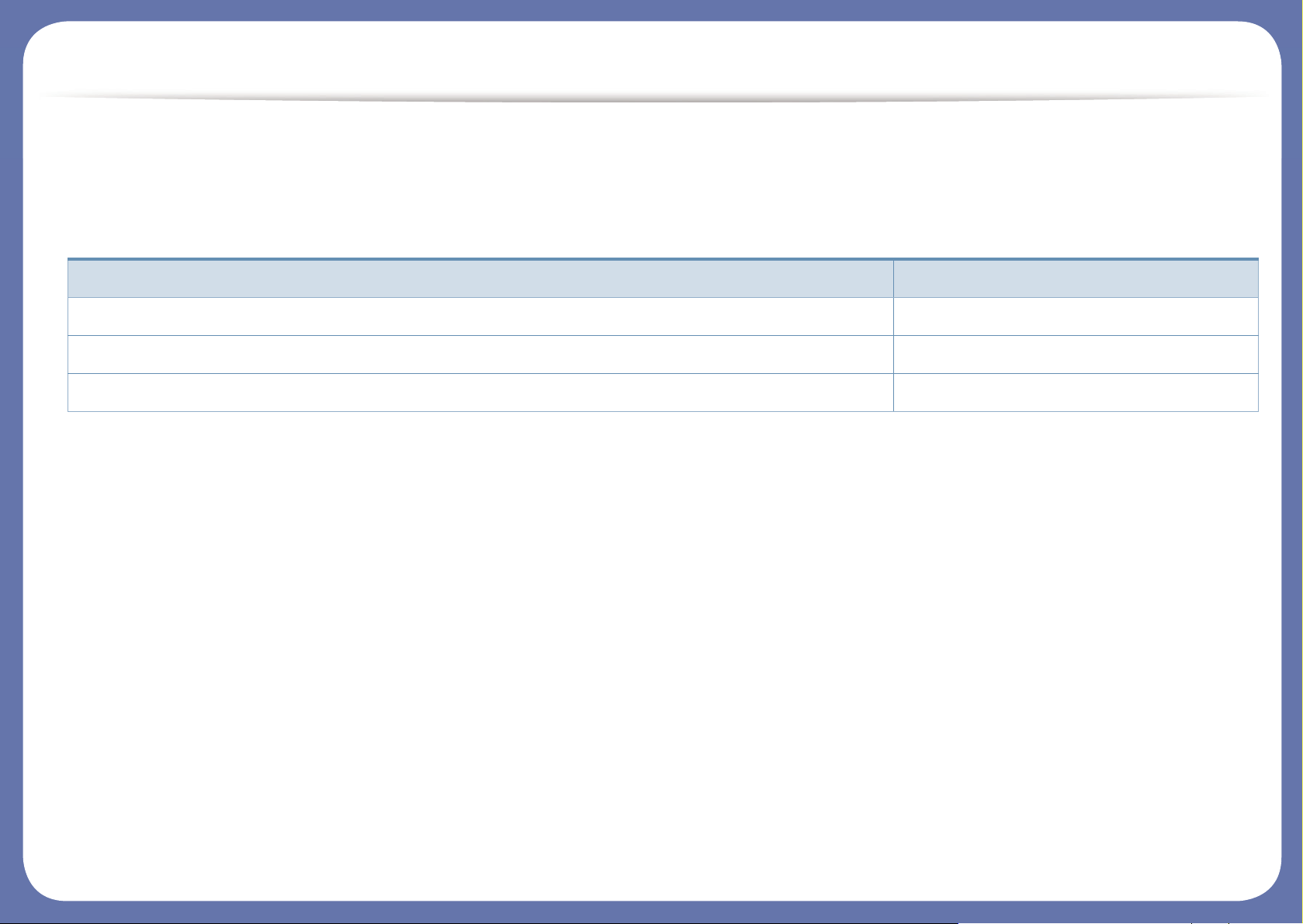
Fonctionnalités par modèle
Certains composants et fonctions en option peuvent être indisponibles en fonction du modèle ou du pays.
Système d'exploitation
Système d'exploitation C41xW
Windows ●
Mac ●
Linux ●

Fonctionnalités par modèle
Logiciel
Vous pouvez installer le pilote d'impression et le logiciel lorsque vous insérez le CD du logiciel dans votre lecteur de CD-ROM. Sous Windows,
sélectionnez le pilote d'imprimante et le logiciel dans la fenêtre Sélectionnez les logiciels et utilitaires à installer..
Logiciel C41xW
Pilote d'impression SPL ●
Pilote d’impression XPS
a
Samsung Easy Printer Manager
Samsung Easy Color Manager
Samsung Anyweb Print
a
a
a
●
●
●
●
Etat de l’imprimante Samsung ●
SyncThru™ Web Service ●
a. Téléchargez le logiciel sur le site Internet de Samsung, puis installez-le : (http://www.samsung.com > rechercher votre produit > Assistance ou Téléchargements). Avant de
l'installer, assurez-vous que le système d'exploitation de votre ordinateur prend en charge le logiciel.
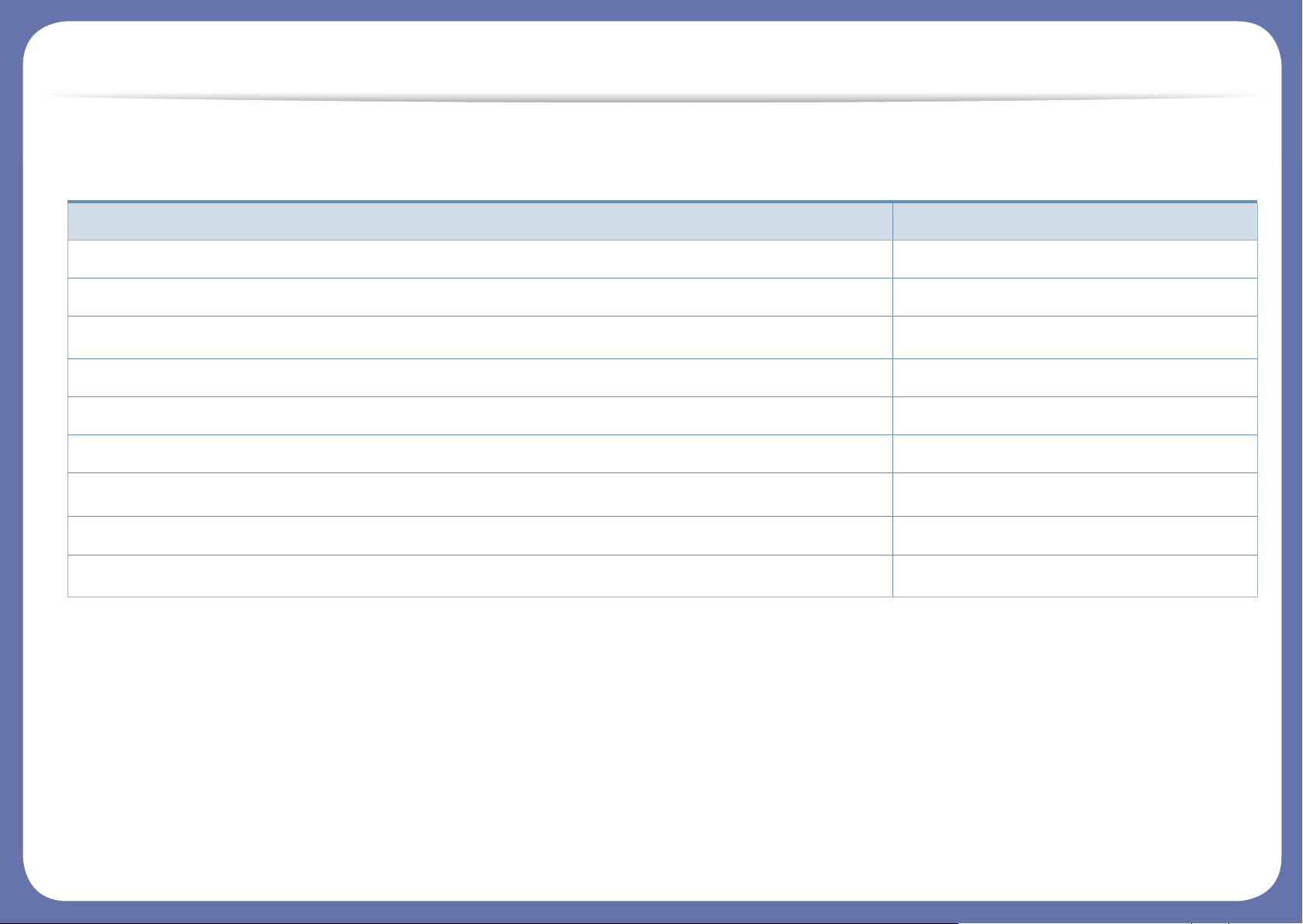
Fonctionnalités par modèle
Fonctionnalités diverses
(● : inclus ; espace vide : non disponible)
spéciales C41xW
USB 2.0 haut débit ●
Carte LAN filaire Ethernet 10/100 Base TX ●
Interface réseau LAN sans fil 802.11b/g/n
a
a. Les cartes réseau sans fil ne sont pas disponibles dans tous les pays. Dans certains pays, seules les normes 802.11 b/g s'appliquent. Contactez votre distributeur Samsung
local ou le revendeur chez qui vous avez acheté votre appareil.
●
IPv6 ●
Impression NFC ●
Google Cloud Print ●
Impression économique (Easy Eco Driver)
b
b. La configuration des paramètres du mode d'économie d'énergie s'effectue à partir du pilote Windows.
●
WPS (Wi-Fi Protected Setup™) ●
Impression recto-verso manuelle
c
c. Uniquement disponible pour les utilisateurs du système d'exploitation Windows.
●

Informations utiles à connaître
Où puis-je télécharger le pilote de l'appareil ?
• Rendez-vous sur www.samsung.com/printer pour
télécharger le dernier pilote de l'appareil, puis installez-le
sur votre système.
Où puis-je acheter des accessoires ou des
fournitures?
• Renseignez-vous auprès d'un distributeur Samsung ou de
votre détaillant.
• Rendez-vous sur www.samsung.com/supplies.
Sélectionnez votre pays/région pour afficher les
informations sur la réparation du produit.
Le voyant d'état clignote ou reste
constamment allumé.
Un bourrage papier s’est produit.
• Ouvrez et fermez le capot supérieur (voir « Vue avant » à
la page 20).
• Consultez les instructions de ce manuel pour retirer un
papier coincé et résolvez le problème en conséquence
(voir « Résolution des bourrages papier » à la page 62).
Les impressions sont floues.
• Le niveau de toner peut être faible ou mal réparti. Secouez
la cartouche de toner.
• Essayez une qualité d'impression différente.
• Remplacez la cartouche de toner.
L’appareil n’imprime pas.
• Mettez l’appareil hors tension, puis sous tension.
• Verifiez la signification des indications du voyant dans ce
manuel et résolvez le problème en conséquence (voir «
Présentation du voyant d’état » à la page 65).
• Ouvrez la liste des impressions en attente et supprimez le
document de la liste (voir « Annulation d’une impression »
à la page 37).
• Désinstallez le pilote et réinstallez-le (voir « Installation
locale du pilote » à la page 25).
• Réglez votre appareil comme imprimante par défaut pour
Windows.

A propos de ce mode d’emploi
Ce mode d’emploi vous offre une description succincte de l’appareil, ainsi
que des explications détaillées sur chaque étape de son fonctionnement.
• Lisez les informations de sécurité avant d’utiliser l’appareil.
• Si vous rencontrez un problème d’utilisation de l’appareil, reportez-vous
au chapitre de dépannage.
• Les termes utilisés dans ce mode d’emploi sont expliqués dans le
chapitre du glossaire.
• Toutes les illustrations de ce mode d’emploi peuvent être différentes de
votre appareil en fonction de ses options ou du modèle que vous avez
acheté.
• Les captures d'écran de ce mode d'emploi peuvent différer de votre
appareil en fonction de la version du microprogramme/pilote de
l'appareil.
• Les procédures de ce guide de l’utilisateur sont principalement basées
sur Windows 7.
2
Icônes générales
Icône Texte Description
Mise en
garde
Remarque
Informe les utilisateurs des risques éventuels de
dommages mécaniques ou de
dysfonctionnements de l’imprimante.
Donne des informations supplémentaires ou des
spécifications détaillées des fonctions et
fonctionnalités de l’appareil.
1
Conventions
Certains termes sont utilisés de manière interchangeable dans ce mode
d’emploi, comme ci-dessous:
• « Document » est synonyme d’ « original ».
• « Papier » est synonyme de « support » ou de « support
d’impression ».
• « Appareil » se rapporte à une imprimante ou une imprimante
multifonctions.
1. Introduction
12

Informations en matière de sécurité
Ces avertissements et précautions sont inclus afin d’éviter des blessures
pour vous et d’autres personnes, ainsi que pour éviter des dommages
potentiels à votre appareil. Veillez à lire et à comprendre toutes ces
instructions avant d’utiliser l’appareil. Une fois que vous avez lu cette
section, conservez-la pour pouvoir vous y reporter par la suite.
3
Symboles de sécurité importants
Explication de l'ensemble des icônes et des
signes utilisés dans ce chapitre
Avertisse
ment
Mise en
garde
Situations dangereuses ou à risques pouvant
entraîner des blessures graves ou la mort.
Situations dangereuses ou à risques pouvant
entraîner des blessures légères ou des dommages
matériels.
4
Environnement d’exploitation
Avertissement
Ne pas utiliser si le câble d’alimentation électrique est
endommagé ou si la prise électrique n’est pas reliée à la terre.
Risque de décharge électrique ou d’incendie.
Ne rien poser sur l’appareil (eau, objets métalliques, objets
lourds, bougies, cigarettes allumées, etc.).
Risque de décharge électrique ou d’incendie.
• Si l’appareil surchauffe, libère de la fumée, émet des bruits
étranges, ou produit une odeur bizarre: coupez
immédiatement l’interrupteur d’alimentation et débranchez
l’appareil.
• L'utilisateur doit pouvoir accéder à la prise en cas d'urgences
nécessitant de l'utilisateur qu'il débranche la prise.
Ne pas essayer.
Risque de décharge électrique ou d’incendie.
Ne pliez pas le câble d’alimentation électrique et ne placez pas
d’objets lourds dessus.
Le fait de marcher sur le câble d’alimentation électrique ou de
l’écraser avec un objet lourd peut occasionner une décharge
électrique ou un incendie.
1. Introduction
13

Informations en matière de sécurité
Ne retirez pas la fiche en tirant sur le câble; ne manipulez pas
la prise avec des mains mouillées.
Risque de décharge électrique ou d’incendie.
Mise en garde
Pendant un orage ou pendant une période de nonfonctionnement, retirez la fiche d’alimentation de la prise de
courant.
Risque de décharge électrique ou d’incendie.
Faites attention, la zone de sortie papier est chaude.
Vous pouvez vous brûler.
Si on a laissé tomber l’appareil, ou si le boîtier semble
endommagé, débranchez toutes les connexions de l’appareil
et demandez une assistance auprès du personnel de service
qualifié.
Si la fiche n’entre pas facilement dans la prise, ne forcez pas
pour l’insérer.
Appelez un électricien pour changer la prise de courant, sous
peine de décharge électrique possible.
Veillez à ce qu'aucun animal domestique ne ronge les cordons
d'alimentation, de téléphone et d'interface PC.
Risque de décharge électrique ou d’incendie et/ou de
blessure pour votre animal domestique.
Dans le cas contraire, il y a un risque de décharge électrique
ou d’incendie.
Si l’appareil ne fonctionne pas correctement après avoir suivi
ces instructions, débranchez toutes les connexions de
l’appareil et demandez une assistance auprès du personnel
de service qualifié.
Dans le cas contraire, il y a un risque de décharge électrique
ou d’incendie.
1. Introduction
14
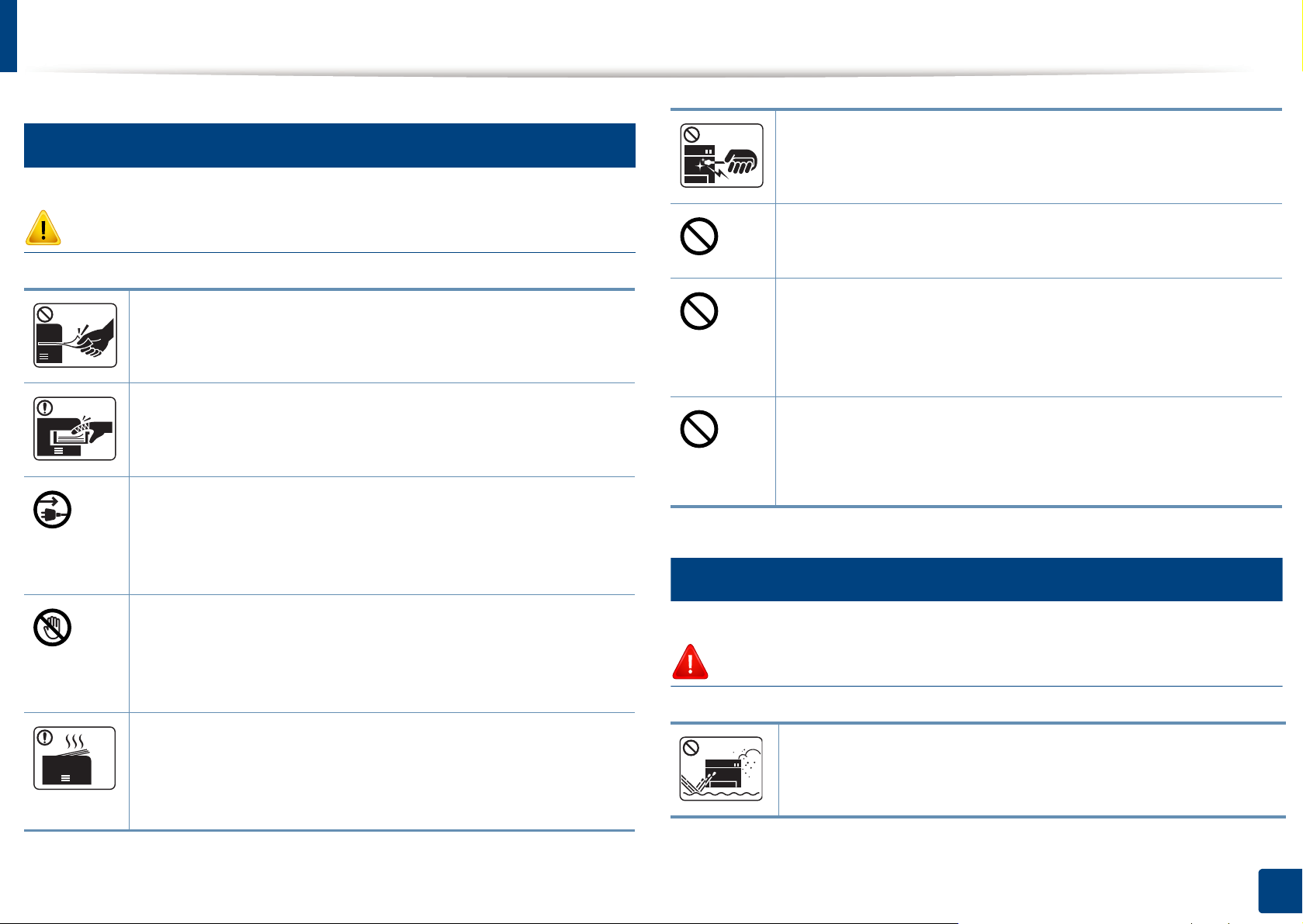
Informations en matière de sécurité
5
Lorsque vous retirez du papier coincé, évitez d’utiliser des
Méthode d’utilisation
objets métalliques pointus.
Cela pourrait endommager l’appareil.
Mise en garde
Ne tirez pas avec force sur la feuille durant l’impression.
Vous risquez d’endommager l’appareil.
Faites attention de ne pas mettre la main entre l’appareil et le
bac d’alimentation papier.
Vous pourriez vous blesser.
Le dispositif d’alimentation de cet appareil est son câble
d’alimentation électrique.
Pour couper l’alimentation, retirez le câble d’alimentation
électrique de la prise électrique.
Faites attention lorsque vous remplacez du papier ou que vous
retirez du papier coincé.
Les bords d’une feuille neuve sont tranchants et peuvent
provoquer des coupures douloureuses.
Ne laissez pas le papier s’empiler sur le réceptacle de sortie.
Cela pourrait endommager l’appareil.
N’obstruez pas l’orifice de ventilation et n’y poussez pas
d’objets.
La température des composants risquerait d’augmenter et
pourrait provoquer des dommages ou un incendie.
L’utilisation de fonctions, ou la configuration ou l’exécution de
procédures autres que celles indiquées dans ce manuel risque
d’entraîner une exposition à des radiations potentiellement
dangereuses.
6
Installation/déplacement
Avertissement
Lors de l’impression de grandes quantités, la partie inférieure
de la zone de sortie papier peut devenir chaude. Ne laissez pas
des enfants y toucher.
Vous pouvez vous brûler.
Ne placez pas l’appareil dans un endroit poussiéreux, humide
ou sujet à des fuites d’eau.
Risque de décharge électrique ou d’incendie.
1. Introduction
15

Informations en matière de sécurité
Mise en garde
Avant de déplacer l’appareil, éteignez-le et débranchez tous
les cordons. Les informations ci-dessous ne sont que des
suggestions basées sur le poids de l'appareil. Si vous souffrez
d'une maladie vous empêchant de soulever des objets, ne
soulevez pas l'appareil. Demandez de l'aide et utilisez toujours
le nombre de personnes adéquat pour soulever l'appareil en
toute sécurité.
Puis levez l’appareil:
• si le poids de l’appareil est inférieur à 20 kg, une seule
personne suffit;
• si le poids de l’appareil est de 20 kg à 40 kg, deux
personnes sont nécessaires;
• si le poids de l’appareil est supérieur à 40 kg, 4 personnes
sont nécessaires.
L’appareil pourrait tomber et être endommagé ou blesser
quelqu’un.
Choisir une surface plane avec suffisamment d'espace et de
ventilation pour placer la machine. Tenir également compte de
l'espace nécessaire pour ouvrir les couvercles et les bacs.
Le lieu doit être correctement ventilé et protégé contre la
lumière directe du soleil, la chaleur et l'humidité.
L'utilisation prolongée de la machine ou l'impression d'un
grand nombre de pages dans un espace non-ventilé peut
polluer l'air et nuire à votre santé. Placez l'appareil dans un
espace bien ventilé ou ouvrez une fenêtre afin de faire
régulièrement circuler l'air.
Ne placez pas l’appareil sur une surface instable.
L’appareil pourrait tomber et être endommagé ou blesser
quelqu’un.
Utilisez exclusivement du câble AWG N°26
téléphone plus grand, si nécessaire.
Dans le cas contraire, vous risquez d’endommager l’appareil.
Pour un fonctionnement sûr, utilisez le câble d’alimentation
électrique fourni avec votre appareil. Si vous utilisez un câble
de plus de 2 mètres avec un appareil 110 V, le calibre doit être
de 16 AWG ou plus grand.
Dans le cas contraire, l’appareil peut être endommagé et il y a
un risque de décharge électrique ou d’incendie.
Branchez directement le câble d’alimentation électrique dans
une prise de courant correctement reliée à la terre.
Dans le cas contraire, il y a un risque de décharge électrique
ou d’incendie.
Ne branchez pas un trop grand nombre d’appareils électriques
sur une même prise murale ou sur une même rallonge.
a
ou un câble de
Une prise surchargée réduit les performances et constitue une
source potentielle d’incendie et de décharges électriques.
1. Introduction
16

Informations en matière de sécurité
Ne couvrez pas l’appareil et ne le placez pas dans un endroit
confiné comme un placard.
Si l’appareil n’est pas bien ventilé, il y a un risque d’incendie.
L’appareil doit être connecté au niveau de puissance indiqué
sur l’étiquette.
En cas de doute et si vous voulez vérifier le niveau de
puissance utilisé, contactez le service d’électricité.
a. AWG : American Wire Gauge, calibrage américain normalisé des fils.
7
Entretien/contrôle
Mise en garde
Débranchez l’appareil de la prise secteur avant de nettoyer
l’intérieur. Ne nettoyez pas l’appareil avec du benzène, du
diluant pour peinture ou de l’alcool ; ne pulvérisez pas de
l’eau directement dans l’appareil.
Risque de décharge électrique ou d’incendie.
Lorsque vous effectuez une tâche dans l’appareil pour
remplacer des consommables ou nettoyer l’intérieur, ne le
faites pas fonctionner.
Gardez les produits de nettoyage hors de portée des enfants.
Ils peuvent se blesser.
Ne démontez pas, ne réparez pas et ne remontez pas
l’appareil vous-même.
Cela pourrait endommager l’appareil. Appelez un technicien
agréé lorsque l’appareil doit être réparé.
• Ne retirez jamais les capots ou les protections fixés avec
des vis.
• Les unités de chauffe doivent exclusivement être réparées
par un technicien de maintenance agréé. Les réparations
effectuées par des techniciens non agréés pourraient
causer des incendies ou des décharges électriques.
• L’appareil doit exclusivement être réparé par un technicien
de maintenance Samsung.
Pour nettoyer et faire fonctionner l’appareil, respectez à la
lettre le guide d’utilisateur fourni avec l’appareil.
Dans le cas contraire, vous pourriez endommager l’appareil.
Gardez le câble d'alimentation et la surface de contact de la
fiche exempts de poussière ou d’eau.
Dans le cas contraire, il y a un risque de décharge électrique
ou d’incendie.
Vous pourriez vous blesser.
1. Introduction
17

Informations en matière de sécurité
8
Pour les consommables contenant de la poussière de toner
Utilisation des consommables
Mise en garde
Ne démontez pas la cartouche de toner.
Les particules de toner peuvent être dangereuses si vous les
inhalez ou les ingérez.
Ne brûlez aucun consommable comme une cartouche de
toner ou une unité de chauffe.
(cartouche de toner, bouteille de toner vide, unité d'imagerie),
suivez les instructions ci-dessous.
• Lors de la mise au rebut des consommables, suivez les
instructions de mise au rebut. Consultez le revendeur pour
les instructions de mise au rebut.
• Ne lavez pas les consommables.
• Ne réutilisez pas une bouteilles de toner vide.
Le non-respect des instructions ci-dessus peut causer un
dysfonctionnement de l'appareil et polluer l'environnement.
La garantie ne couvre pas les dommages dus à une
négligence de l'utilisateur.
Cela pourrait provoquer une explosion ou déclencher un
incendie incontrôlable.
Lorsque vous rangez les consommables comme les
cartouches de toner, gardez-les hors de portée des enfants.
Les particules de toner peuvent être dangereuses si vous les
inhalez ou les ingérez.
L’utilisation de consommables recyclés, comme le toner,
peut endommager l’appareil.
En cas de dommage lié à l’utilisation de consommables
recyclés, des frais seront imputés.
Lorsque vous changez la cartouche de toner ou que vous
retirez un papier bloqué, faites attention de ne pas vous salir
ou de salir vos vêtements avec le toner.
Les particules de toner peuvent être dangereuses si vous les
inhalez ou les ingérez.
Si du toner se dépose sur vos vêtements, n’utilisez pas d’eau
chaude pour les laver.
L’eau chaude fixe le toner sur le tissu. Utilisez de l’eau froide.
1. Introduction
18

Description de l’appareil
9
Accessoires
Cordon d'alimentation Guide d’installation rapide
Cd du logiciel
a. Le CD du logiciel contient les pilotes d'impression et des logiciels.
b. Les différents accessoires inclus avec votre appareil peuvent varier selon le pays d'achat et le modèle spécifique.
a
Accessoires divers
b
1. Introduction
19

Description de l’appareil
10
Vue avant
• Selon le modèle, cette illustration peut différer de votre appareil.
• Certains composants et fonctions en option peuvent être indisponibles en fonction du modèle ou du pays (voir « Fonctionnalités par modèle » à la page
8).
2 3
1
8
9
7
4
6
10
11
5
1 Bac de sortie 2 Support de sortie papier 3 Capot supérieur 4 Panneau de commande 5 Bac
6
Capot avant
11 Unité d’imagerie
7 Bouton de dégagement
du capot avant
8
Onglet NFC
9
Cartouches de toner
10 Récupérateur de toner
usagé
1. Introduction
20

Description de l’appareil
11
Vue arrière
• Selon le modèle, cette illustration peut différer de votre appareil.
• Certains composants et fonctions en option peuvent être indisponibles en fonction du modèle ou du pays (voir « Fonctionnalités par modèle » à la page
8).
4
3
2
1
1 Capot arrière 2 Prise d’alimentation 3 Port USB 4 Port réseau
1. Introduction
21

Vue d’ensemble du panneau de commande
Selon le modèle, ce panneau de commande peut différer de celui de
3
votre appareil. Il existe différents types de panneaux de commandes.
Permet de configurer facilement la connexion au
réseau sans ordinateur (voir « Configuration du réseau
sans fil » à la page 114).
• Impression manuelle
1
Voyant toner
2
Eco
1
2
3
4
5
6
Affiche l’état du toner (voir « Voyant Statut » à la page
66).
Permet d'activer le mode économique pour réduire la
consommation de toner et de papier uniquement
pendant l'impression à partir d'un PC (voir « Impression
économique » à la page 39).
(WPS)
4
(Annuler)
- Appuyez sur cette touche à chaque fois que vous
chargez une feuille dans le bac si vous avez
sélectionné l'option Chargeur manuel comme
Alimentation dans le pilote d'impression.
Permet d’interrompre une opération à tout moment.
Permet également d'accéder aux fonctions suivantes.
• Page de configuration
- Appuyez pendant environ 2 secondes sur cette
touche jusqu’à ce que le voyant vert clignote
lentement, puis relâchez-la.
• Permet d'imprimer un journal d'événements / un
décompte d'utilisation
- Appuyez pendant environ 4 secondes sur cette
touche jusqu’à ce que le voyant vert clignote
rapidement, puis relâchez-la.
• Permet d'imprimer un rapport d'information sur
les consommables
- Appuyez pendant environ 6 secondes sur cette
touche jusqu’à ce que le voyant vert s'allume, puis
relâchez-la.
1. Introduction
22

Vue d’ensemble du panneau de commande
5
(Marche/
Sortie de
veille)
6
(Voyant
Statut)
Vous pouvez éteindre l'appareil ou le faire sortir du
mode Veille à l'aide de cette touche.
Permet d’afficher l’état de l’appareil (voir « Voyant
Statut » à la page 66).
1. Introduction
23

Mise en marche de l’appareil
Commencez par brancher l'appareil sur une prise de courant.
1
1
2
Appuyez sur (Marche/Sortie de veille) sur le panneau de commande.
2
Si vous souhaitez éteindre l'appareil, appuyez sur (Marche/Sortie de veille) sur le panneau de commande.
1. Introduction
24

Installation locale du pilote
Un appareil local est un appareil directement connecté à votre ordinateur à
l’aide du câble. Si votre appareil est relié à un réseau, ignorez les étapes
suivantes et passez à l’installation du pilote de l’appareil connecté à un
réseau (voir le guide Avancé).
• Si vous utilisez un système d'exploitation Mac ou Linux, reportezvous à « Installation sous Mac » page 90, ou « Installation sous
Linux » page 92.
• La fenêtre d’installation présentée dans ce Mode d’emploi peut
différer de celle qui apparaît sur votre écran. Cela dépend de
l’appareil et de l’interface utilisés.
• Utilisez uniquement un câble USB ne dépassant pas 3 m.
12
Windows
Insérez le CD de logiciels fourni dans le lecteur.
1
Si la fenêtre d'installation n'apparaît pas, cliquez sur Démarrer >
Tous les programmes > Accessoires > Exécuter.
Entrez X:\Setup.exe, en remplaçant « X » par la lettre représentant
le lecteur de CD-ROM, puis cliquez sur OK.
Relisez et acceptez le contrat d'installation dans la fenêtre
2
d'installation. Ensuite, cliquez sur Suivant.
Sélectionnez USB-yhteys sur l'écran Type de connexion de
3
l'imprimante. Ensuite, cliquez sur Suivant.
Suivez les instructions affichées dans la fenêtre d’installation.
4
Vous pouvez sélectionner les logiciels dans la fenêtre Sélectionnez
les logiciels et utilitaires à installer..
1. Introduction
25

Réinstallation du pilote
Si le pilote d’impression ne fonctionne pas correctement, procédez comme
suit pour le réinstaller.
13
Windows
Dans le menu Démarrer, sélectionnez Programmes ou Tous les
1
programmes > Samsung Printers > Désinstaller le logiciel
d'imprimante Samsung.
Suivez les instructions affichées dans la fenêtre d’installation.
2
Insérez le CD du logiciel dans le lecteur de CD-ROM et réinstallez le
3
pilote (voir « Installation locale du pilote » à la page 25).
1. Introduction
26
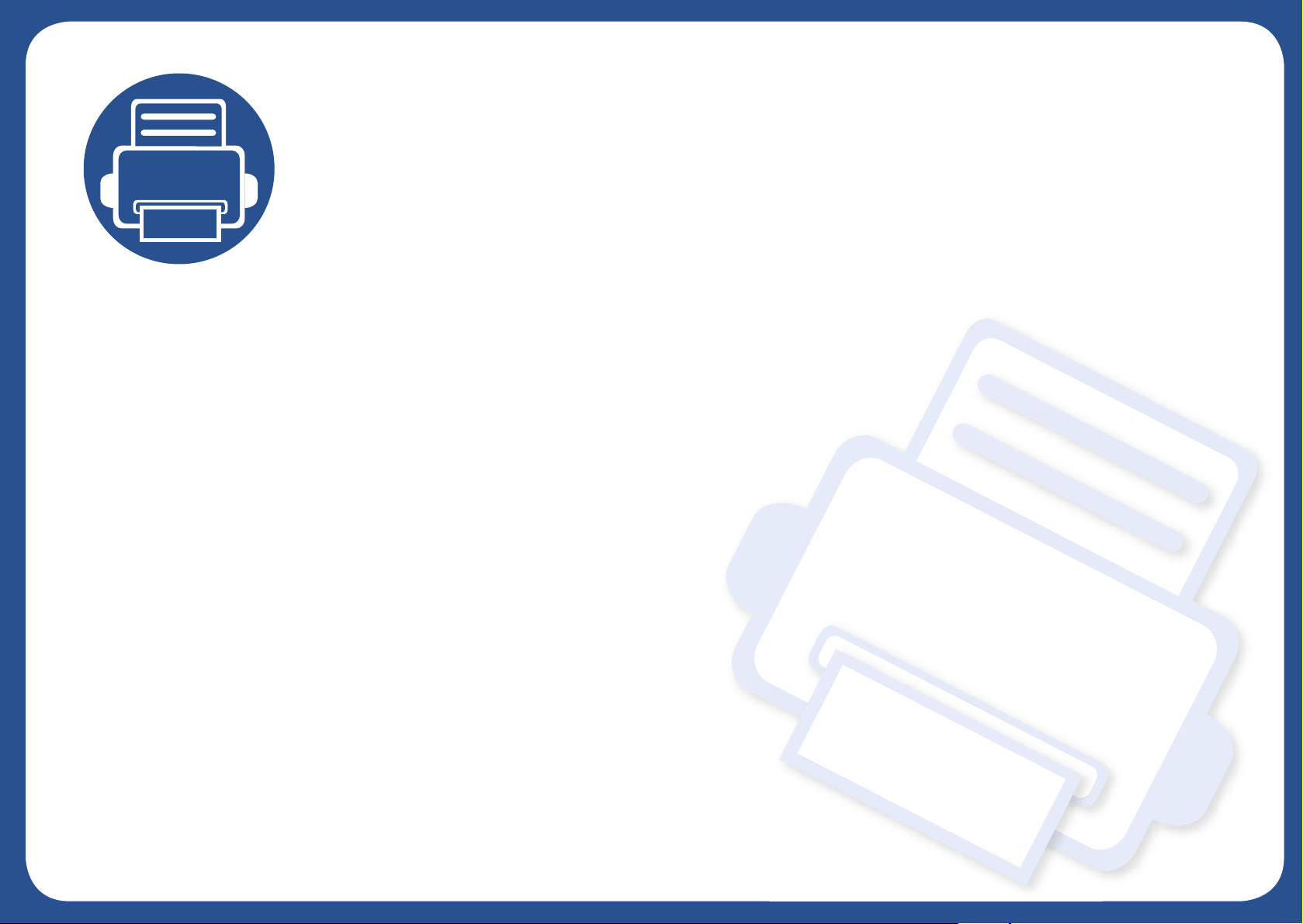
2. Apprentissage de l'utilisation basique
Une fois l’installation terminée, vous devez définir les paramètres par défaut de l’appareil. Consultez la section
suivante si vous souhaitez définir ou modifier des valeurs. Ce chapitre donne des informations sur la structure
générale du menu et les options de configuration de base.
• Impression d’une page de démonstration 28
• Supports et bacs 29
• Impression de base 36

Impression d’une page de démonstration
Imprimez une page de démonstration afin de vous assurer que l’appareil fonctionne correctement (Windows uniquement).
Pour imprimer une page de démonstration :
•Ouvrez Options d'impression (voir « Ouverture des préférences d’impression » à la page 37) > onglet Samsung > Page démo.
2. Apprentissage de l'utilisation basique
28

Supports et bacs
21
4
3
Ce chapitre vous explique comment charger les supports d’impression
dans votre appareil.
• L'utilisation d'un support d'impression non conforme peut causer des
problèmes ou endommager l'appareil, qui devra être réparé. Cette
réparation n'est pas couverte par les contrats de garantie ou de
réparation de Samsung.
• Veuillez ne pas utiliser de papier photo jet d'encre avec cet appareil.
Vous risquez d’endommager l’appareil.
• L'utilisation d'un support d'impression inflammable peut entraîner un
incendie.
• Utilisez uniquement les supports d’impression indiqués (voir «
Spécifications des supports d’impression » à la page 72).
L'utilisation de supports inflammables ou des corps étrangers laissés
dans l'imprimante peuvent entraîner une surchauffe de l'appareil, et
dans de rares cas, un incendie.
1
Vue d'ensemble du bac
Pour changer le format, vous devez régler le guide du papier.
1 Couvercle papier
2 Verrou du guide
3 Guide de longueur du
papier
4 Guide de largeur du
papier
Si vous n'ajustez pas les guides, ceci peut causer un mauvais cadrage
du papier, une impression oblique des images, ou un bourrage papier.
2. Apprentissage de l'utilisation basique
29
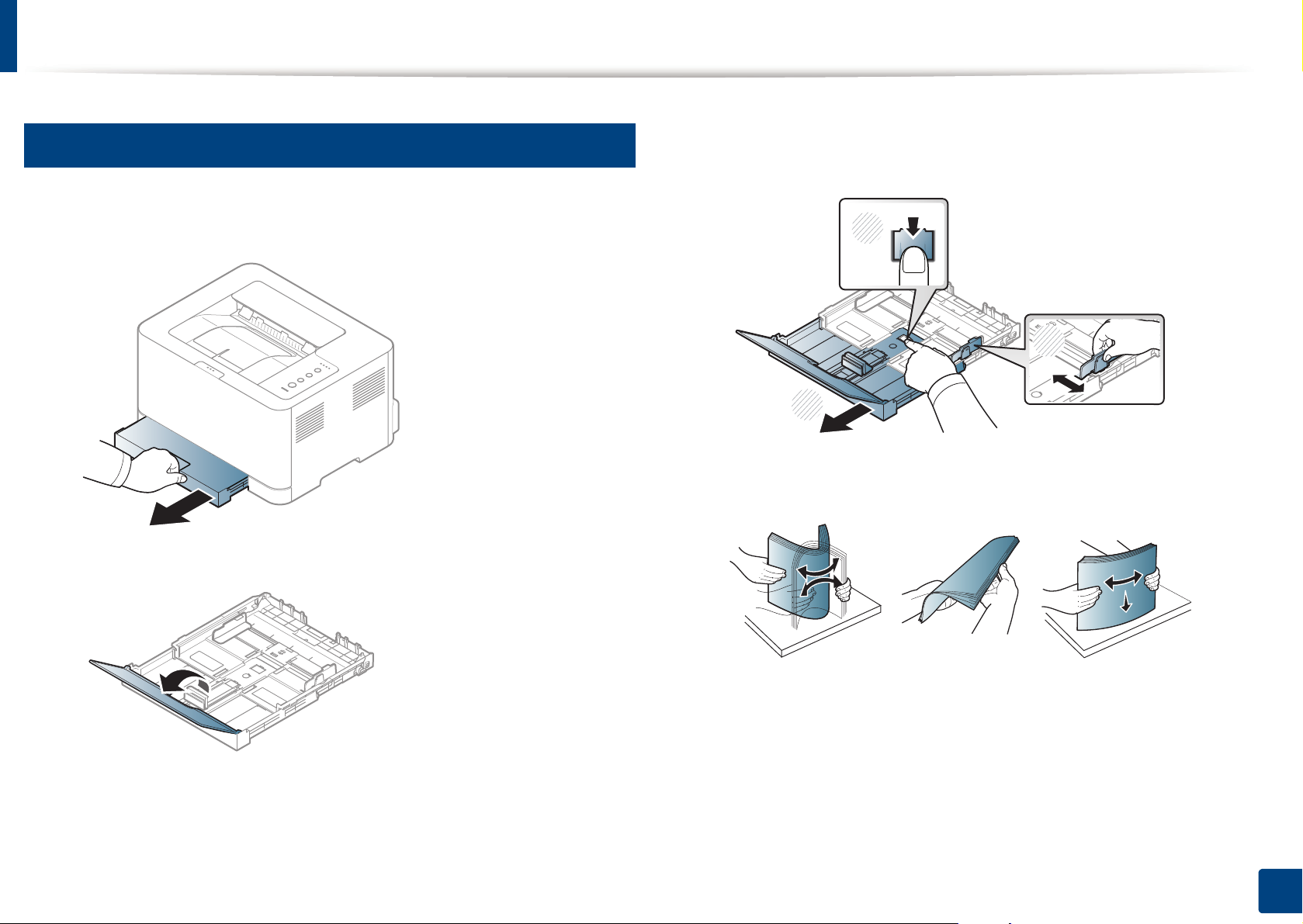
Supports et bacs
2
1
2
3
2
Chargement de papier dans le bac
Ouvrez le bac d’alimentation (voir « Vue d'ensemble du bac » à la
1
page 29).
Appuyez pour débloquer le verrouillage du guide situé dans le bac,
3
tirez sur le bac pour le sortir manuellement. Ensuite, ajustez les
guides de longueur et de largeur du papier.
Courbez ou déramez la pile de papier afin de séparer les feuilles
4
avant de les charger.
Ouvrez le couvercle papier.
2
2. Apprentissage de l'utilisation basique
30
